numberstring函数怎么用? WPS隐藏函数numberstring使用攻略
在Wps-Excel中,我们经常需要将小写数字转换成中文大写数字,以便更好地展示或处理数据。为了实现这一需求,我们可以使用一个名为NUMBERSTRING的函数,该函数接受两个参数:要转化的数字和返回结果的类型。
语法
NUMBERSTRING(VALUE,TYPE)
首先,让我们来了解一下这个函数的参数:
- value:要转化的数字,可以是任意整数或小数。
- type:返回结果的类型,有三种可选值:1,2,3。
在函数内部,我们可以根据TYPE的值选择不同的算法来实现数字的转换。如果TYPE为1,我们可以使用基本的转换规则,将数字逐位转换为中文大写数字。如果TYPE为2,我们可以在转换结果后面添加单位(如“千”、“万”、“亿”等)。如果TYPE为3,我们可以在转换结果中添加逗号分隔符。


通过使用NUMBERSTRING函数,我们可以轻松地将小写数字转换成中文大写数字,从而提高代码的可读性和可维护性。同时,这个函数也为我们提供了一种方便的方式来处理和展示数据,特别是在需要与中文用户进行交互的场景中。
numberstring使用教程
NUMBERSTRING函数是将数字转换为中文字符串。现在就来讲解NUMBERSTRING函数

首先打开Excel表格,接着填写好基本格式,点击单元格

打开Excel表格,在菜单栏中选择“公式”,在工具栏中点击“文本”
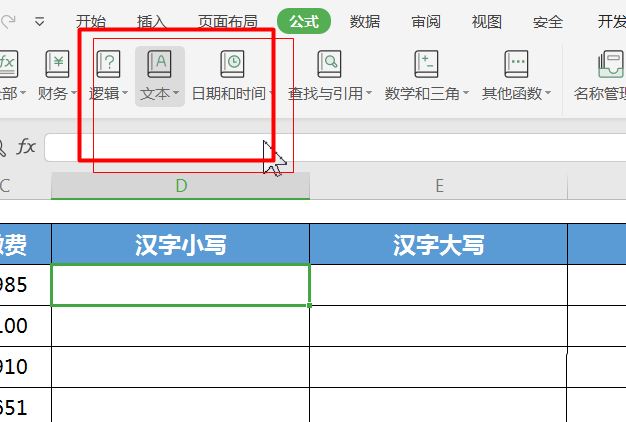
在下拉表中选择“NUMBERSTRING”函数

接着根据公式的规则将函数参数输入到函数参数框中
现在就来讲解NumberString函数参数:
value:要转化的数字。
type:返回结果的类型。
1为汉子小写,2为汉字大写,3为汉字读写

根据相同的步骤输入不同TYPE类型的数字,点击确定

最后点击确定就可以看到不同的数字转换类型
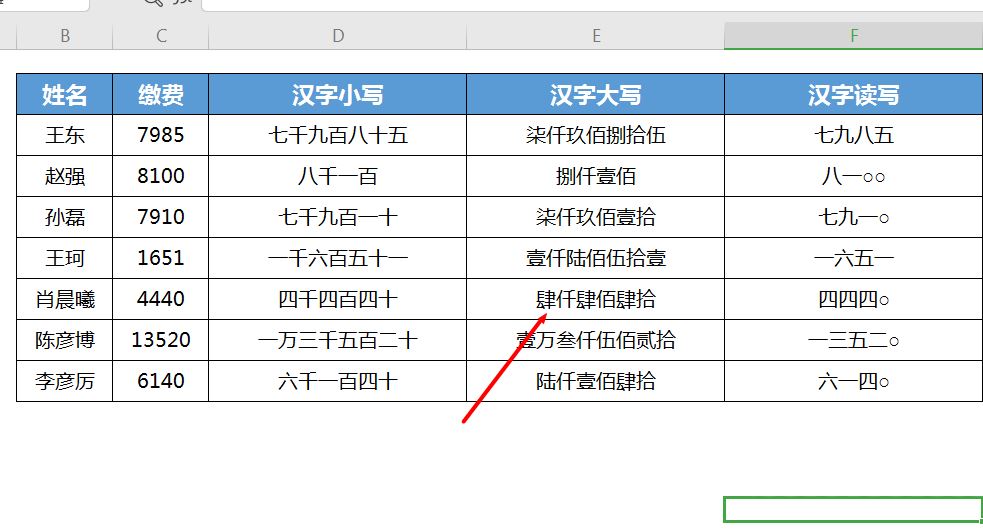
总结
1、首先点击单元格,在菜单栏中选择“公式-文本”
2、其次在文本函数下拉列表中点击“NUMBERSTRING”函数
3、最后填入参数值就可以得到所要转换的字符串



